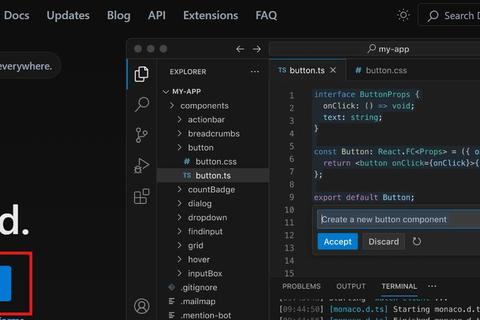在下载Visual Studio Code(VSCode)时,用户可能会遇到多种问题,如下载速度慢、下载失败等。本文将针对这些问题提供详细的解决方案,并介绍一些替代方案。
常见问题及解决方法
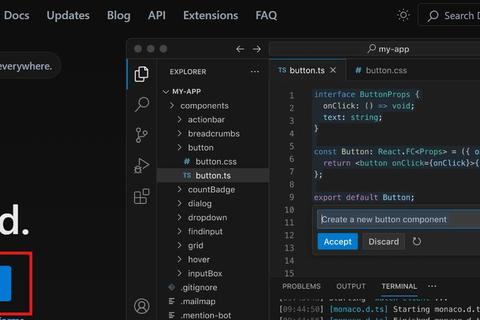
1. 网络连接问题
确保设备已连接到稳定的互联网。如果连接不稳定,可能会出现断连,导致下载失败。可以尝试重设网络连接,或者连接到不同的网络,比如从Wi-Fi切换到有线连接。
2. 官方服务器维护
如果VSCode的官方网站正在进行维护,可能会暂时无法提供下载服务。通常,官方会在网站上发布维护通知。可以检查VSCode的官方社交媒体账号或官网新闻版块,以获取最新的维护信息和预计下载服务恢复的时间。
3. 本地计算机安全设置
有时,本地防火墙或安全软件可能会阻止VSCode的下载。这是本地安全设置可能过于严格或错误地将VSCode识别为潜在威胁造成的。为了解决这个问题,可以暂时禁用安全软件,并尝试再次下载VSCode。
4. 下载链接过期
下载链接过期也是一个常见问题,尤其是通过第三方网站尝试下载VSCode时。解决方案是直接前往Visual Studio Code的官方网站,从源头获取最新且有效的下载链接。
5. 操作系统兼容性问题
确认操作系统符合VSCode的系统要求很重要。如果操作系统版本太旧或者不受支持,可能无法成功下载或安装VSCode。访问VSCode的官方文档来获取有关兼容性的信息,并确保系统满足最低要求。
6. 下载速度慢
可以尝试更换下载源,比如使用国内的镜像站点进行下载。在VSCode的官网下载页面,通常会有多个镜像站点供选择,可以尝试切换到国内的镜像站点进行下载。
使用第三方下载工具,如迅雷、QQ旋风等。这些工具通常具有多任务同时下载、自动捕获剪贴板、下载任务管理等功能,可以大大提高下载的效率和成功率。
7. 下载失败后怎么办
清除浏览器缓存和下载文件的临时文件夹。打开浏览器的设置或选项,找到清除缓存的选项进行清理。
检查网络连接,确保网络连接稳定并且没有其他正在使用过多带宽的应用程序。
禁用防火墙或杀毒软件,有时它们会阻止VSCode的下载。尝试临时禁用防火墙或杀毒软件,并重新尝试下载。
使用代理服务器,如果使用的是公司或学校的网络,可能需要配置代理服务器才能正常下载软件。在VSCode的设置中,找到“HTTP代理”和“HTTPS代理”选项,输入代理服务器信息。
使用离线安装包,如果以上方法都没有解决下载失败的问题,可以尝试使用离线安装包进行安装。下载离线安装包后,直接运行安装程序,而不是从网络下载。
向官方求助,如果尝试了以上方法仍然无法解决下载失败的问题,建议向VSCode官方支持团队寻求帮助。在官方网站上,可以找到相关的联系方式。
替代方案
1. VSCodium
VSCodium项目提供了可下载的Code-OSS可执行文件,这些文件是从VS Code代码库编译的,没有配置微软的product.json中的改变。VSCodium的开发者还竭尽全力禁用了所有难以寻找的遥测选项,除非自行编译,否则这已经是能找到的最干净的VS Code版本了。
2. Code
OSS
可以自己从头编译VS Code,得到一样的版本。可执行文件叫做Code
OSS,而不是VSCode,适用于VSCodium的许可证限制也适用于自行构建的版本,工作方式也是一样的。如果通过编译源码构建应用,首次启动时要确保所有遥测都已经被禁用。
3. Atom
Atom是一个类似于IDE的文本编辑器,当微软收购Github的同时也收购了它。和VS Code一样,可以使用插件扩展Atom编辑器,还能通过自己的工具和主题实现定制。它开源且与Github集成。只要能找到想用的插件,或者愿意自己动手写,那么Atom几乎可以满足一切需求。跟VS Code一样,Atom也默认包含遥测,可以禁用这个功能,而且使用插件不受任何限制,所以不必再因为隐私改变工作流。
4. GNOME Builder
为GNOME桌面而开发的IDE,是一个Linux平台的代码编辑器,专门用于构建GNOME应用。如果为Linux构建应用程序,希望轻松解决兼容性问题,那么Builder就是最简单的选择。从安装Builder;当开启一个新项目,如果没有安装GNOME SDK,它会提醒。这意味着当维护应用时,不必刻意关注GNOME的状态,因为Builder在替用户做这件事。Builder不仅能构建GNOME程序,还支持各种各样的编程语言,包括Python、Rust、C/C++、Java、Go、JavaScript、TypeScript、VB.NET、Markdown和几种标记语言等。
5. Geany
是一个强大、稳定而轻量级的编辑器,有很多有用的特性,能帮用户写Bash、Python、Lua、XML、HTML、LaTex等多种编程语言。对50种各种编程及脚本语言、标记语言和各种文件类型(比如.diff和.po),Geany都有很好的支持。通过插件,可以为它添加特性,例如项目视图面板、文件系统树、调试、终端等,直到它看起来像一个IDE。如果因为电脑CPU或者内存的限制而无法使用VS Code,那么Geany可以作为选择,它只占用少量内存,而且启动迅速。
6. Brackets
是一款面向开发者的文本编辑器和IDE。对于HTML、CSS、JavaScript、PHP甚至Python,都有很强大的支持。和VS Code一样,也有一个很丰富的插件生态,可以最大限度地扩展它,以适应所有编程语言的工作。有的插件用于辅助解析语言、运行脚本,甚至编译执行代码。Brackets有一个传统的界面,不管是否熟悉IDE或者像记事本一样简单的文本编辑器,都能驾轻就熟。如果稍微花点时间,添加几个相关插件,然后熟悉它们,会发现Brackets真的是一个很精妙、很有用的编辑器,不管输入什么,它都能通过自动补全、提示帮用户避免低级错误。假如是程序员,它能帮用户加快测验和调试周期。
7. Che
是一个基于云的IDE,默认以软件即服务(SaaS)的形式运行,但它是完全开源的,如果有Kubernetes实例,就可以运行为自己的SaaS。Che不仅是一个在线IDE,而且是一个为云开发而构建的IDE。在Che的概念里,用户无需查看本地文件系统。由于它在云端工作,所以用户也可以这么做。事实上,如果有一台Git服务器,就可以直接把它当作文件系统,在它的仓库中完成项目。也可以下载所有文件做本地备份。但Che的主要特点,也是云开发者最为兴奋的一点,它是一个功能全面、带有Kubernetes感知功能的开源IDE。如果正在为云构建应用、网站或容器(或三者的组合),那么Che是一个需要尝试的编辑器。